教程介绍
有些用户发现,自己在更新win11系统后,无法像win10一样直接把图片拉到任务栏的ps里了,其实这是因为win11取消了这个功能,而且不支持在系统里打开。
解决方法
1、如果我们想要使用该功能,可以下载一个startallback
2、下载安装好之后,我们需要打开“控制面板”

3、接着就可以在其中找到并打开“startallback”了。
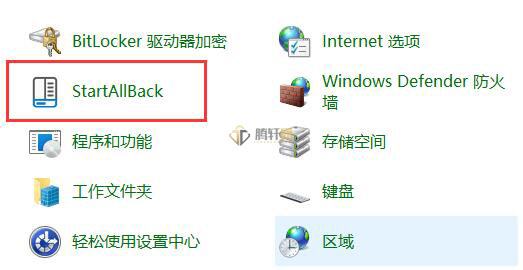
4、然后进入左边“任务栏项”
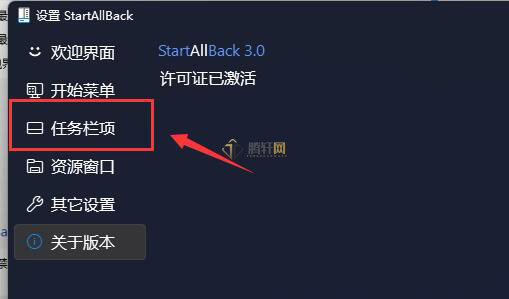
5、最后在其中恢复win10或win7的任务栏样式,并“立即重启”就能解决了。
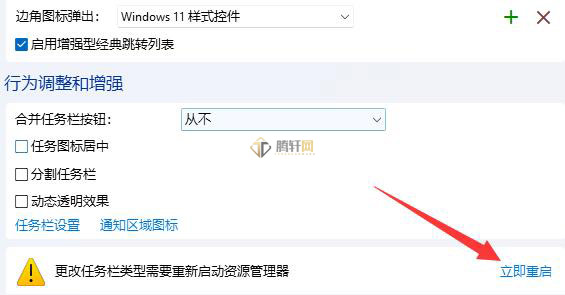
以上本篇文章的全部内容了,感兴趣的小伙伴可以看看,更多精彩内容关注腾轩网www.tengxuanw.com










